Cách Lấy Lại Mật Khẩu iCloud Bằng Gmail
iCloud là khái niệm quen thuộc với các fan nhà “táo khuyết”. Hiểu một cách đơn giản thì icloud là dịch vụ lưu trữ dữ liệu của người dùng trên các thiết bị iOS hoặc Mac do Apple tạo ra.Chúng sẽ giúp bạn lưu trữ tất cả các thông tin từ danh bạ, tin nhắn, nhật ký cuộc gọi, ảnh,… Thậm chí cả danh sách các ứng dụng trên máy của bạn nữa.
iCloud là một gói gồm nhiều dịch vụ đám mây miễn phí của Apple nhằm đồng bộ hóa dự liệu giữa các thiết bị iOS như iPhone, iPad, iPod touch, MacOS và máy tính các nhân. Từ iOS 7 trở lên Apple đã tích hợp iCloud trên các thiết bị của mình.
Tài khoản iCloud trên iPhone có thể dùng chung với các thiết bị cùng hệ điều hành iOS. Ví dụ như Apple Watch, iPad, iPod,… Miễn sao bạn đăng nhập đầy đủ tên tài khoản cũng như mật khẩu iCloud. Nói đến đây thì bạn đã hiểu mật khẩu iCloud để làm gì rồi chứ.
Việc đặt mật khẩu iCloud là bước cơ bản để bạn bảo mật tài khoản cũng như thông tin cá nhân của mình. Apple luôn luôn coi trọng vấn đề bảo mật, vậy nên quy trình cài đặt mật khẩu có rất nhiều bước.
Bạn cần phải chú ý xem quy trình đặt mật khẩu iCloud gồm những gì để đặt mật khẩu vừa chính xác vừa có độ an toàn cao nhé.
Cách Lấy Lại Mật Khẩu iCloud
Bạn đã quên mật khẩu iCloud và không thể truy cập vào tài khoản Gmail? Bạn đã thử mọi phương pháp để giải quyết để có thểlấy lại mật khẩu iCloud của mình, nhưng có vẻ những nỗ lực khôi phục tài khoản mà bạn đang làm đều không có kết quả ?
Nếu như bạn đang rất lo lắng về cách khôi phục mật khẩu iCloud khi chẳng may quên mất thì bạn đã tìm đúng bài viết rồi đấy. Trên thực tế có tận đến 4 phương pháp khác nhau mà chắc chắn có thể giúp bạn tìm lại mật khẩu iCloud trong trường hợp bạn không thể nào nhớ ra. Bao gồm:
Lấy lại mật khẩu iCloud bằng tính năng Recovery Mail Tìm lại mật khẩu iCloud đã quên bằng cách trả lời các câu hỏi bảo mật Hướng dẫn lấy lại mật khẩu iCloud bằng số điện thoại Thu hồi mật khẩu iCloud qua quá trình xác minh hai bước
Cách Lấy Lại Mật Khẩu iCloud Bằng Gmail Trên Máy Tính
Bạn đã biết cách lấy lại mật khẩu iCloud bằng Gmail trên máy tính chưa? Thật ra không khó như bạn nghĩ đâu.
Khôi phục Lại Mật Khẩu Icloud Bằng Gmail là một trong những phương pháp thông dụng được nhiều người sử dụng khi vô tình bị quên mất mật khẩu của mình.
Lưu ý: Cách này chỉ thực hiện được khi tài khoản iCloud của bạn chưa đăng ký số điện thoại mà chỉ đăng ký bằng Gmail hoặc email khác.
Bước 1: Bạn truy cập vào địa chỉ iforgot.apple.com trên máy tính, nhập ID Apple (tài khoản mà bạn quên) > Chọn Tiếp tục.
Nhập ID Apple
Bước 2: Ở trang chọn Thông Tin Bạn Muốn Đặt Lại > Chọn Tôi cần đặt lại mật khẩu >Chọn Tiếp tục.
Chọn Tôi cần đặt lại mật khẩu
Bước 3: Bạn chọn cách để đặt lại mật khẩu qua email bạn sử dụng để tạo ID Apple> Chọn Tiếp tục.
Chọn hình thức Nhận qua email
Bước 4: Apple sẽ gửi một tin nhắn qua email bạn sử dụng làm ID Apple > Chọn Xong.
Kích vào nút Xong
Sau đó bạn mở 1 tab khác, đăng nhập vào email bạn sử dụng làm ID Apple để được hướng dẫn cách lấy lại mật khẩu.
Bước 5: Đăng nhập vào email > Bấm vào mail Apple gửi đến bạn trong Hộp thư đến > Chọn Đặt lại bây giờ.
Chọn đặt lại bây giờ
Bước 6: Sau khi được dẫn đến 1 trang web mới > Bạn nhập Mật khẩu mới và xác nhận mật khẩu > Chọn Đặt lại mật khẩu.
Nhập mật khẩu mới và xác nhận mật khẩu mới
Cách Lấy Lại Mật Khẩu Icloud Khi Quên Email
Bạn bị mất mật khẩu Icloud nhưng đồng thời cũng quên luôn email thì phải xử lý như thế nào? Quả là một câu hỏi khó đúng không nào? Nhưng cũng đừng lo lắng quá, 24s.vn xin chia sẻ cho bạn cách lấy lại mật khẩu Icloud khi quên Email ngay dưới đây.
Nếu quên email thì bạn có thể khôi phục lại mật khẩu iCloud thông qua số điện thoại.
Bước 1: Vào Cài đặt trên Iphone của bạn >> Chọn vào tài khoản của bạn.
Vào tài khoản của bạn
Bước 2: Kéo xuống chọn Đăng xuất.
Kéo xuống đăng xuất
Bước 3: Chọn biểu tượng “Dấu chấm hỏi“.
Chọn biểu tượng Dấu chấm hỏi
Bước 4: Bạn nhập mật khẩu khoá màn hình.
Nhập mật khẩu khóa màn hình
Bước 5: Có 2 trường hợp xảy ra.
– Trường hợp 1:Nếu khi bạn thiết lập mật khẩu khoá màn hình và đăng nhập Apple ID, thì khi quên mật khẩu bạn sẽ được cho phép đổi ngay mật khẩu mới mà không cần xác minh.
Bạn chỉ cầnnhập mật khẩu mới và bấm“tiếp theo”để thay đổi mật khẩu.
Nhập mật khẩu mới và nhấn Tiếp theo
– Trường hợp 2: Nếu khi bạn thiết lập mật khẩu khoá màn hình và không đăng nhập Apple ID vào thì hệ thống sẽ yêu cầu xác minh qua số điện thoại như sau:
Đầu tiên:Bạn nhập số điện thoạivào.
Nhập số điện thoại vào
Thứ 2:Chọn “Đặt lại bằng số điện thoại“.
Đặt lại bằng số điện thoại
Thứ 3:Mộttin nhắn xác minhsẽ gửi về số điện thoại của bạn >> Bạnnhập mã xác minhvào.
Nhập mã xác minh
Thứ 4:Bạnnhập mật khẩu khóa màn hìnhvào và chọn tiếp “Yêu cầu khôi phục“.
Yêu cầu khôi phục
Cuối cùng:Tài khoản sẽ tiến hành khôi phục và gửi thông báo qua SMS cho bạn trong vòng 24h.
Chờ thông báo trong vòng 24h